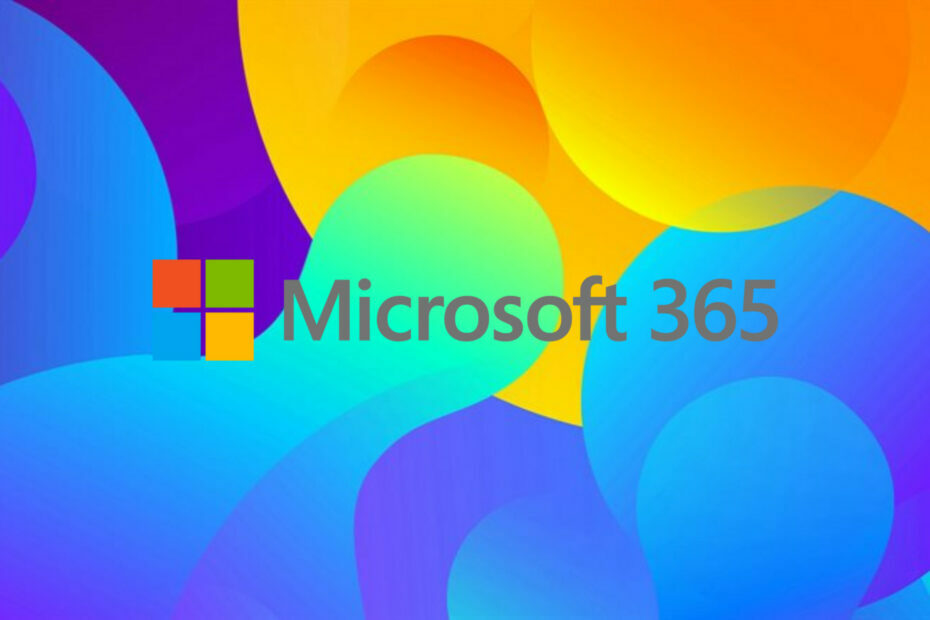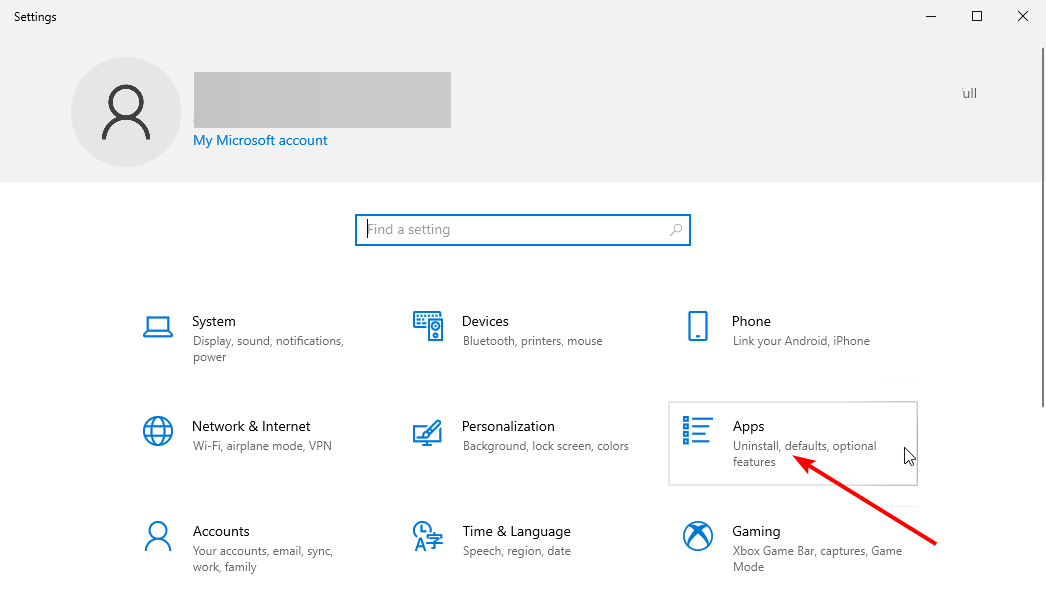Tas izmanto Semantisko indeksu Copilot, lai sniegtu jums sarežģītas atbildes.
- Microsoft meklēšanu varat izmantot arī Office programmās.
- Tas izmantos jūsu pārlūkprogrammas, lai parādītu jums atbilstošu informāciju.
- Tam ir dažas aizraujošas funkcijas.

XINSTALĒT, NOklikšķinot uz LEJUPIELĀDES FAILA
- Lejupielādējiet Restoro datora labošanas rīku kas nāk ar patentētām tehnoloģijām (pieejams patents šeit).
- Klikšķis Sākt skenēšanu lai atrastu Windows problēmas, kas varētu izraisīt datora problēmas.
- Klikšķis Remontēt visu lai novērstu problēmas, kas ietekmē datora drošību un veiktspēju.
- Restoro ir lejupielādējis 0 lasītāji šomēnes.
Microsoft Search jau veido sev nosaukumu. Šis rīks ļauj atrast atbilstošu informāciju par cilvēkiem, resursiem un datiem visā jūsu darba organizācijā.
Rīks izmanto arī Microsoft Graph, un parāda uzlabotus meklējumus, nodrošinot piekļuvi failiem, datiem un vienumiem, kas ir vistuvāk jums un darbam.
Nesenā ierakstā, Microsoft paziņoja par Copilot semantisko indeksu, un šķiet, ka arī Microsoft Search no tā gūs labumu. Ko tas nozīmē?
Tas nozīmē, ka katru reizi, kad izmantojat rīku, lai kaut ko atrastu, atrastie rezultāti būs daudz personalizētāki un atbilstošāki.
Labā ziņa ir tā, ka varat to izmantot no jebkuras vietas. Šis rīks ir izstrādāts Microsoft 365. Praktiski varat meklēt informāciju programmā Microsoft Teams vai Outlook. Varat to izmantot pat Bing vai citās galddatoru un tālruņu pārlūkprogrammās.
Kā atrast atbilstošu informāciju, izmantojot Copilot un Microsoft Search
Pirmkārt, tas ir rīks, kuru varat izmantot daudzās platformās, un tas atcerēsies jūsu veiktos meklējumus.
- Dodieties uz Microsoft Bing for Business un meklējiet kaut ko savā darba organizācijā

- Atveriet savu Edge un ierakstiet precīzu vārdu

- Tagad varat skatīt Microsoft Search personīgos ieteikumus

Varat arī izmantot meklēšanu, iesūdzot tiesā cilni Meklēt izvēlnē Sākt.
- Noklikšķiniet uz pogas Sākt
- Dodieties uz meklēšanas uzdevumjoslu un ierakstiet to, ko meklējat

- Pēc tam Microsoft Search parādīs arī jūsu darba organizācijas rezultātus
Kā redzat, tā apskata jūsu meklēšanas iespējas un pēc tam atgriežas pie jums ar personalizētiem rezultātiem.
Bet tas vēl nav viss.
Piemēram, ja jums ir kādi jautājumi, ko vēlaties uzdot, jo īpaši savā organizācijā, varat vienkārši ierakstīt savus jautājumus, un rīks parādīs visas atbilstošās atbildes.
Microsoft Search ļauj arī atrast visus jūsu uzņēmuma pieejamos resursus. Kā redzat tālāk, tas parādīs failus, vietnes, attēlus, videoklipus un tā tālāk.
Tas arī sniedz jums meklēšanas pieredzi, pamatojoties uz jūsu darbu un darbībām. Piemēram, meklējot informāciju par kolēģi, tiks parādīta visa informācija par kolēģi, tostarp ziņojumi.
Microsoft šajā rīkā izmanto Copilot, lai īpaši līdzinātos un sniegtu personalizētas un humanizētas atbildes. Jūs ierakstāt precīzus vārdus, un Copilot paņems šos vārdus un izmantos tos, lai sniegtu sarežģītus rezultātus.
Ņemot to vērā, Microsoft paceļ to uz nākamo līmeni, un visas šīs tehnoloģijas ir ļoti aizraujošas, it īpaši runājot par darba organizācijām.
Ko jūs domājat par Microsoft Search? Vai izmantosit šo rīku? Paziņojiet mums tālāk komentāru sadaļā.
Vai joprojām ir problēmas? Labojiet tos, izmantojot šo rīku:
SPONSORĒTS
Ja iepriekš minētie padomi neatrisina jūsu problēmu, jūsu datorā var rasties dziļākas Windows problēmas. Mēs rekomendējam lejupielādējot šo datora labošanas rīku (TrustPilot.com novērtēts kā lieliski), lai tās viegli risinātu. Pēc instalēšanas vienkārši noklikšķiniet uz Sākt skenēšanu pogu un pēc tam nospiediet Remontēt visu.